Sidan där du skriver kommer du till genom att klicka på fliken "inlägg" och ser ut så här:
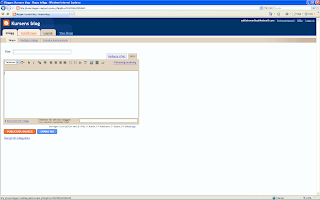
Inläggs-fönstret fungerar ungefär som programmet Word när det gäller att formge texten. Du kan välja färg, typsnitt och storlek i menyraden ovanför din text.
Där kan du också lägga till länkar, lägga in bilder och filklipp med mera.
Skriv en liten text du kan jobba med i övningarna nedan. Det räcker med några meningar.
Så här lägger du in en länk i din text:
När du skrivit en text kanske du vill att man ska kunna klicka på några av orden för att komma någon annan stans på nätet - Du vill lägga till en länk.
Om du skriver så här till exempel:
"På min blogkurs lärde vi oss massor idag..."
Du vill nu att man ska komma till kursbloggen genom att klicka på ordet blogkurs.
Markera ordet blogkurs genom att hålla nere musknappen medan du drar pekaren över ordet.
Klicka på knappen som ser ut som en jordglob och en liten kedja:

Ett fönster dyker upp där du kan skriva adressen till kursbloggen: www.abfblogkurs.blogspot.com
Klicka på OK.
Nu har du gjort en länk.
Så här lägger du in en bild:
För att lägga till en bild måste bilden redan finnas i din dator, eller ligga ute på nätet. Tänk på att det är lätt att råka bryta mot upphovsrättslagar om du tar bilder från nätet som inte är dina.
Du kan använda den här bilden nu när du övar:

Nu kan du antingen spara den här bilden till din dator, eller använda den direkt härifrån kursens blog. Om du använder den direkt härifrån så gör du så här:
1. Klicka på bilden
2. Kopiera bildens nätadress (markera adressen och tryck ctrl+c)
3. Klicka tillbaka till bloggen (Grön pil längst upp till vänster i din webläsare)
4. Klicka på ikonen för att lägga till bild

5. Kopiera in bildadressen (placera markören i textfältet och tryck ctrl+p)
6. Välj hur du vill presentera din bild i bloggen
7. Klicka "överför bild"
Om du sparar bilden till din dator gör du så här:
1. Högerklicka på bilden ovan och välj "spara bild som..."
2. Välj var du vill spara den och ge bilden ett eget namn
3. Kom tillbaka till bloggen och klicka på ikonen för att lägga till bild

4. Klicka på knappen "bläddra" och leta reda på bilden du sparat
5. Välj hur du vill presentera din bild i bloggen
6. Klicka "överför bild"
Bilden du har lagt in hamnar överst i textfönstret. Flytta den dit du vill ha den i texten.
Inga kommentarer:
Skicka en kommentar